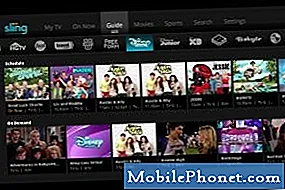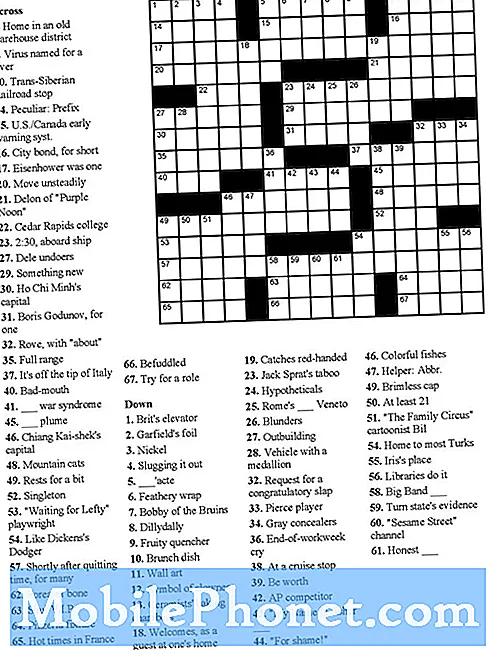Isi
Muncul di antara masalah yang sering diangkat yang memengaruhi ponsel cerdas dan tablet Android ada di prompt peringatan yang mengatakan bahwa Kamera gagal. Ini jelas mengecewakan karena kebanyakan orang akan memanfaatkan fitur kamera ponsel cerdas mereka daripada mengambil gambar atau merekam video saat dalam perjalanan. Bayangkan bagaimana perasaan Anda saat menyadari bahwa Anda tidak dapat "menangkap momen" karena Anda terhenti dengan "Kamera gagal!"Saat Anda mencoba meluncurkan aplikasi kamera ponsel Anda. Anda tidak punya pilihan selain membiarkannya berlalu karena Anda harus berurusan dengan Kesalahan kamera gagal di perangkat Anda. Untuk memberi Anda beberapa masukan lagi tentang cara memperbaiki kesalahan yang sama pada aplikasi kamera Samsung Galaxy S9 Anda, saya telah memetakan beberapa solusi dan solusi yang paling efektif untuk dirujuk.
Sebelum melangkah lebih jauh, jika Anda menemukan posting ini karena Anda mencoba menemukan solusi untuk masalah Anda, maka coba kunjungi halaman pemecahan masalah Galaxy S9 kami karena kami telah mengatasi sebagian besar masalah yang sering dilaporkan dengan telepon. Kami telah memberikan solusi untuk beberapa masalah yang dilaporkan oleh pembaca kami, jadi cobalah untuk menemukan masalah yang serupa dengan masalah Anda dan gunakan solusi yang kami sarankan. Jika mereka tidak berhasil untuk Anda dan jika Anda membutuhkan bantuan lebih lanjut, isi kuesioner masalah Android kami dan tekan kirim.
Cara memperbaiki Galaxy S9 dengan kesalahan Kamera Gagal
Namun metode berikut ini hanya berlaku jika kesalahan kamera yang Anda hadapi dikaitkan dengan kesalahan perangkat lunak atau bug sistem. Jika perangkat keras yang harus disalahkan, maka ponsel Anda perlu diservis.
Solusi pertama: Keluar lalu mulai ulang aplikasi Kamera dan telepon Anda.
Dengan asumsi bahwa kesalahan tersebut hanya karena kesalahan kecil pada aplikasi, memulai ulang aplikasi Kamera mungkin merupakan semua yang diperlukan agar semuanya berfungsi dengan baik lagi dengan aplikasi Kamera Anda. Begini caranya:
- Sentuh dan tahan Aplikasi terbaru kunci yang ditemukan di pojok kiri bawah ponsel Anda. Melakukannya akan membuka layar baru yang berisi semua aplikasi yang baru Anda buka.
- Cari dan pilih aplikasi Kamera, lalu geser ke kanan atau ketuk X di atasnya.
- Jika Anda memiliki beberapa aplikasi yang berjalan di latar belakang, Anda juga dapat keluar dari semuanya sekaligus dengan mengetuk Tutup semua tombol.
Solusi kedua: Boot ke mode aman dan diagnosis aplikasi.
Terkadang, aplikasi pihak ketiga dapat menyebabkan konflik ke aplikasi lain dan dengan demikian memicu kesalahan seperti ini terjadi di salah satu aplikasi Anda. Untuk menentukan apakah ini yang terjadi pada aplikasi kamera internal Anda, coba boot ponsel Anda dalam mode Aman dan gunakan aplikasi kamera dalam mode aman. Berikut cara mengaktifkan mode aman pada Samsung S9 Anda:
- Matikan telepon Anda sepenuhnya.
- Tekan dan tahan Tombol power melewati layar nama model yang ditampilkan di layar.
- Lepaskan Tombol power ketika Logo Samsung muncul.
- Kemudian segera setelah merilis Tombol power, tekan dan tahan Tombol Volume Turun.
- Tetap pegang Tombol Volume Turun hingga ponsel selesai memulai ulang.
- Jika Anda melihat file Mode aman lencana di sudut kiri bawah layar, Anda dapat melepaskan Tombol Volume Turun.
Pada titik ini, luncurkan aplikasi kamera dan coba ambil contoh foto atau rekam video. Jika tidak menemukan kesalahan saat dalam mode aman, itu berarti aplikasi pihak ketiga yang harus disalahkan. Coba pikirkan aplikasi mana yang menjadi pemicunya, lalu hapus instalan aplikasi yang dicurigai secara individual. Jika Anda membutuhkan bantuan lebih lanjut, berikut ini cara mencopot pemasangan aplikasi di Samsung S9 Anda:
- Buka Aplikasi baki dengan menggeser ke atas di tempat kosong dari layar Beranda.
- Keran Pengaturan.
- Keran Aplikasi.
- Ketuk untuk memilih aplikasi yang dicurigai ingin Anda copot / hapus.
- Keran Copot pemasangan.
- Lalu ketuk baik untuk mengkonfirmasi.
Mulai ulang ponsel Anda untuk menerapkan perubahan terbaru yang Anda buat, lalu uji aplikasi kamera lagi.
Solusi ketiga: Hapus cache dan data di aplikasi Kamera.
File cache dan data yang rusak juga dapat memicu kesalahan aplikasi seperti ini terjadi di ponsel Anda. Inilah mengapa disarankan untuk membersihkan cache dan data secara teratur dari aplikasi atau ponsel Anda sendiri. Begini caranya:
- Buka Layar aplikasi dengan menggeser ke atas di tempat kosong dari layar Beranda.
- Keran Pengaturan.
- Keran Aplikasi.
- Pilih Aplikasi kamera dari daftar.
- Keran Penyimpanan.
- Pilih opsi untuk Hapus Cache untuk memulai pembersihan file cache dari aplikasi.
- Pilih opsi untuk Hapus data untuk menghapus penyimpanan data sementara di aplikasi.
- Konfirmasikan tindakan dengan mengetuk Menghapus.
Atau, Anda dapat menghapus semua file cache dan data di penyimpanan perangkat Anda dengan langkah-langkah ini:
- Akses Layar aplikasi dengan menggeser ke atas di tempat kosong dari layar Beranda.
- Lalu ketuk Pengaturan.
- Pilih Pemeliharaan perangkat.
- Lalu ketuk Penyimpanan di kanan bawah.
- Terakhir, ketuk BersihSekarang.
Solusi keempat: Perbarui aplikasi Kamera dan / atau perangkat Anda ke versi perangkat lunak terbaru.
Jika Anda menggunakan aplikasi kamera pihak ketiga di perangkat Anda, coba perbarui aplikasi ke versi terbaru yang tersedia. Anda dapat memulai dengan memeriksa pembaruan aplikasi dengan langkah-langkah ini:
- Buka Layar aplikasi dengan menggesek di tempat kosong dari layar Beranda.
- Keran Play Store.
- Navigasi ke Menu-> Aplikasi Saya.
- Lihat apakah ada pembaruan yang tersedia untuk aplikasi Anda.
- Keran Memperbarui lanjut ke Kamera aplikasi yang Anda gunakan. Ini akan menginstal pembaruan baru untuk aplikasi itu.
- Jika Anda melihat beberapa pembaruan, ketuk opsi untuk Perbarui Semua aplikasi dengan pembaruan tersedia sekaligus. Menjaga aplikasi Anda selalu terbarui sangat disarankan untuk menjaga semua aplikasi Anda pada kinerja terbaiknya.
Selain pembaruan aplikasi, periksa juga pembaruan perangkat lunak yang tersedia untuk ponsel Anda. Pembaruan perangkat lunak kemungkinan akan menjadi kunci untuk memperbaiki Peringatan: Kesalahan kamera gagal pada Samsung S9 Anda terutama jika dipicu oleh bug perangkat lunak atau kesalahan sistem. Selain fitur dan peningkatan baru, pembaruan perangkat lunak juga menghadirkan tambalan perbaikan tertentu untuk mengatasi bug yang ada di telepon. Untuk memeriksa pembaruan perangkat lunak pada Samsung S9 Anda, ikuti langkah-langkah ini:
- Buka Aplikasi baki dengan menggeser ke atas di tempat kosong dari layar Beranda.
- Lalu navigasikan ke Pengaturan-> Pembaruan perangkat lunak Tidak bisa.
- Ketuk opsi untuk Unduh pembaruan secara manual.
- Tunggu telepon Anda mulai memeriksa pembaruan.
- Keran baik.
- Lalu ketuk Mulailah.
- Jika diminta dengan pesan restart, ketuk baik untuk mengonfirmasi mulai ulang.
Tunggu hingga ponsel melakukan booting sepenuhnya. Perubahan baru yang dibawa oleh pembaruan perangkat lunak baru sekarang harus diterapkan.
Solusi kelima: Hapus partisi cache di ponsel Anda.
Mengosongkan cache dan data aplikasi mungkin tidak cukup terutama jika file cache sistem juga rusak. Sebagai resolusi, Anda dapat menghapus partisi cache pada Samsung S9 Anda dengan langkah-langkah ini:
- Matikan telepon Anda sepenuhnya untuk memulai.
- Tekan dan tahan Tombol Volume Naik dan Bixby / Tombol Beranda, lalu tekan dan tahan Kunci kekuatan.
- Saat logo Android ditampilkan, lepaskan ketiga tombol tersebut.
- Sebuah 'Memasang pembaruan sistem ' pesan akan muncul selama 30-60 detik sebelum pemulihan sistem Android opsi menu muncul.
- tekan Tombol volume bawah beberapa kali untuk disorot bersihkan partisi cache dari opsi yang diberikan.
- tekan Kunci kekuatan memilih.
- tekan Tombol volume bawah untuk menyorot Iya, lalu tekan Kunci kekuatan untuk mengkonfirmasi pilihan.
- Saat partisi cache wipe selesai, Mulai ulang sistem sekarang disorot.
- tekan Kunci kekuatan untuk memulai ulang perangkat.
Uji aplikasi kamera setelah ponsel Anda melakukan booting sepenuhnya dan lihat apakah itu memperbaiki kesalahan gagal kamera. Jika masalah terus berlanjut, pertimbangkan opsi lain.
Pilihan lain
- Master reset. Jika menghapus partisi cache sistem juga tidak membantu, Anda dapat menggunakan reset sistem penuh atau reset master. Namun ini akan mengakibatkan hilangnya data karena semuanya akan dihapus dari penyimpanan internal ponsel Anda dan pengaturannya dikembalikan ke default pabrik. Jika Anda ingin melanjutkan, pastikan untuk mencadangkan semua data penting Anda untuk diamankan. Lalu pergilah ke Aplikasi-> Pengaturan-> Manajemen Umum-> Reset-> Reset data pabrik lalu ketuk Setel ulang-> HAPUS ALL lalu Konfirmasi. Jika diminta, masukkan kredensial kunci layar Anda dan informasi verifikasi akun Samsung.
- Servis / Perbaikan. Aplikasi kamera seharusnya sudah berfungsi dengan baik kembali setelah melakukan semua prosedur sebelumnya dan mengatur ulang karena salah satunya digunakan untuk menangani masalah terkait perangkat lunak. Tetapi jika bukan itu masalahnya atau Anda masih mengalami kesalahan atau peringatan Kamera gagal yang sama pada Samsung S9 Anda, itu bisa dikaitkan dengan masalah perangkat keras. Pada tahap ini, Anda dapat mempertimbangkan untuk memilih servis atau perbaikan. Jangan lupa untuk mendapatkan jaminan, jika masih memenuhi syarat.
Terhubung dengan kami
Kami selalu terbuka untuk masalah, pertanyaan dan saran Anda, jadi jangan ragu untuk menghubungi kami dengan mengisi formulir ini. Ini adalah layanan gratis yang kami tawarkan dan kami tidak akan menagih Anda sepeser pun untuk itu. Namun perlu diketahui bahwa kami menerima ratusan email setiap hari dan tidak mungkin bagi kami untuk menanggapi satu per satu. Tapi yakinlah kami membaca setiap pesan yang kami terima. Bagi mereka yang telah kami bantu, harap sebarkan berita ini dengan membagikan postingan kami kepada teman-teman Anda atau hanya dengan menyukai halaman Facebook dan Google+ kami atau mengikuti kami di Twitter.
Posting yang mungkin juga ingin Anda lihat:
- Cara memperbaiki Facebook yang terus mogok di Samsung Galaxy S9 (perbaikan mudah)
- Cara memperbaiki Samsung Galaxy S9 yang terus mem-boot ulang secara acak (langkah mudah)
- Cara memperbaiki Samsung Galaxy S9 yang terus membeku dan tertinggal (langkah mudah)
- Cara memperbaiki Samsung Galaxy S9 dengan masalah layar berkedip (langkah mudah)
- Cara memperbaiki Samsung Galaxy S9 dengan masalah Black Screen of Death (langkah mudah)
- Cara me-reboot Samsung Galaxy S9 Anda dalam mode Aman dan menghapus instalan aplikasi yang bermasalah (langkah mudah)